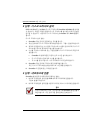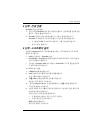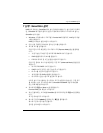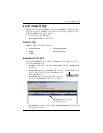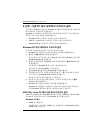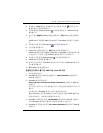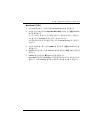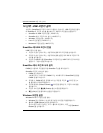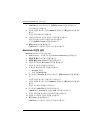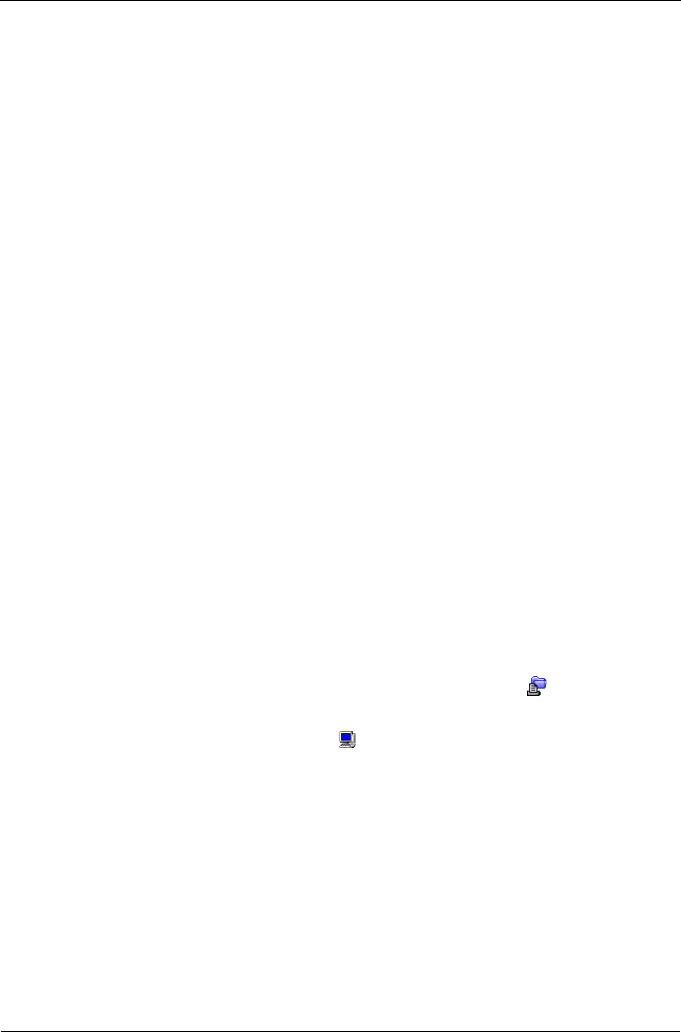
SmartStor NS4300N 빠른 시작 안내서
178
10
단계
: USB
프린터
설치
사용자는 SmartStor 를 프린트 서버로 이용할 수 있습니다 . USB 프린터를 연결하
여 SmartStor 의 프린트 서버를 활성화한 뒤 , PC 에서 프린팅을 설정합니다 .
•SmartStor에 USB 프린터 연결 (178페이지 )
•SmartStor에서 프린트 서버 설치 (178페이지 )
•Windows 프린팅 설정 (178페이지 )
•Linux 프린팅 설정 ( 179 페이지 )
•Macintosh 프린팅 설정 (180페이지 )
SmartStor 에 USB 프린터 연결
USB 프린터 연결 방법 :
1. 프린터의 설치
안내서 또는 사용자
매뉴얼에 따라 프린터를 설치합니다 .
2. 프린터의 설치
안내서 또는 사용자
매뉴얼에 설명된 대로 PC 에 프린터 드라
이버를 설치합니다 .
3. 프린터의 USB 케이블을 SmartStor 의 후면에 있는 USB 커넥터 중 하나에 연
결합니다 . 그림 2. 를 참조하십시오 .
SmartStor 에서 프린트 서버 설치
PASM 을 사용하여 프린팅을 위한 SmartStor 구성을 해야 합니다 .
SmartStor 프린트 서버 설치 방법 :
1. PASM 을 시작합니다 .
172 페이지의 " 브라우저의 PASM" 또는 173 페이지의 "SmartSYNC 을 통한
PASM" 을 참조하십시오 .
2. 트리에서 , PASM 화면의 왼쪽에 보이는 ( 파일 및 프린트 아이콘 옆 ) +
를 클릭하여 트리를 확장합니다 .
3. 프로토콜 제어 (Protocol Control) 아이콘을 클릭한 뒤 , 프린터 서버 탭을
클릭합니다 .
4. 프린터
서버 옆의 활성화 (Enable) 옵션 버튼을 클릭합니다 .
5. 확인 (OK) 버튼을 클릭하여 설정을 저장합니다 .
Windows 프린팅 설정
Windows PC 에서 프린팅 설정 방법 :
1. Windows 데스크탑에서 , 내 네트워크 환경 아이콘을 더블클릭합니다 .
2. 툴바에서 검색 (Search) 버튼을 클릭합니다 .
검색 버튼이 보이지 않으면 , 보기 > 툴바로 이동하여 , 표준
버튼 (Standard
Buttons) 을 선택합니다 .